Cómo liberar almacenamiento interno en un teléfono Android
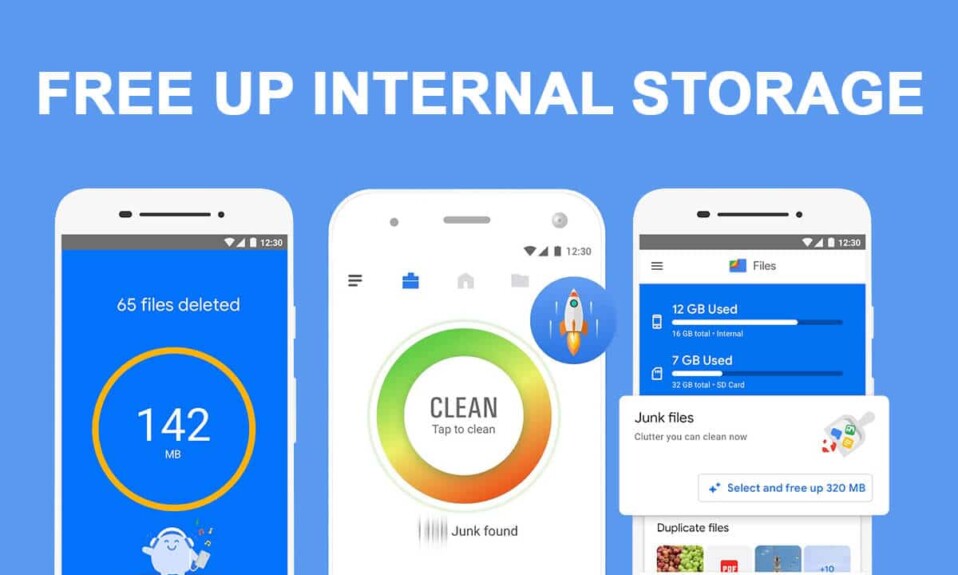
Los teléfonos Android(Android) son cada día más populares en el mundo actual, impulsados por la tecnología. La gente prefiere comprar un teléfono inteligente en lugar de un teléfono(feature phone) con funciones, ya que les permite realizar cualquier tarea con un simple toque en la pantalla. Android también continúa actualizando sus versiones y mejora sus sistemas regularmente para ofrecer mejores servicios a los usuarios existentes y posibles compradores. Tales mejoras generalmente tienen un costo. Mientras el sistema operativo se actualiza, las aplicaciones que usa se vuelven más fluidas y los juegos se vuelven más realistas, el espacio de almacenamiento de su teléfono se inunda(While the Operating System gets updated, apps that you use get smoother, and games become more realistic, your phone’s storage space gets swamped) . Debe haber observado que el almacenamiento interno de su dispositivo sigue pidiendo más espacio libre.
Muchos usuarios de Android enfrentan la dificultad de tener que liberar espacio de almacenamiento(storage space) interno en sus teléfonos repetidamente. Si usted es uno de ellos, lea a continuación para aprender cómo liberar almacenamiento interno en su dispositivo Android.(how to free up internal storage on your Android device.)

Cómo liberar almacenamiento interno en dispositivos Android(How to Free up Internal Storage on Android devices)
¿Por qué necesita liberar almacenamiento interno en su dispositivo Android?(Why do you need to Free up Internal Storage on your Android device?)
Si su almacenamiento interno está casi lleno, su teléfono comenzará a funcionar más lentamente. Llevará tiempo realizar cada tarea, ya sea abriendo una aplicación instalada o accediendo a su cámara para hacer clic en las fotos. Además, enfrentará dificultades al desbloquear su teléfono. (Moreover, you will face difficulties while unlocking your phone. )Por lo tanto, se vuelve imperativo que mantenga el espacio de almacenamiento(storage space) interno de su dispositivo.
¿Cuáles son las posibles razones para quedarse sin almacenamiento?(What are the Possible Reasons for the running out of Storage?)
Puede haber muchas razones posibles para que su dispositivo se quede sin almacenamiento, como que haya almacenado muchas fotos y videos en su dispositivo, que no haya borrado el caché(app cache) de la aplicación o que haya descargado demasiadas aplicaciones. Además, la descarga de varios archivos de Internet también puede ser una razón para ello.
4 formas de liberar almacenamiento interno en su teléfono Android(4 Ways to Free up Internal Storage on your Android Phone)
Ahora que ha entendido la importancia de limpiar el almacenamiento interno en su teléfono Android(Android phone) , conozcamos los diferentes métodos que puede probar para liberar almacenamiento interno:
Método 1: usar la función de espacio libre de Android(Method 1: Using Android’s Free-Up Space feature)
Los dispositivos Android generalmente vienen con una función integrada que te permite liberar espacio. Puede usar esta opción para liberar almacenamiento interno y, lo mejor de todo, no eliminará sus documentos esenciales. En su lugar, esta función eliminará imágenes y videos duplicados, archivos comprimidos, aplicaciones poco utilizadas y archivos APK guardados(duplicate images & videos, zip files, rarely used apps, and saved APK files) de su teléfono.
Los pasos detallados involucrados en este método para liberar almacenamiento interno en su dispositivo Android(Android device) son los siguientes:
1. Abre la “ Configuración(Settings) ” de tu móvil y toca la opción “ Cuidado de la batería y el dispositivo ”.(Battery and device care)

2. Toque el menú de tres puntos en la (three-dotted)esquina superior derecha(right corner) de su pantalla y luego seleccione " Amplificador de almacenamiento(Storage booster) ".

3. Finalmente, toque la opción " LIBERAR ". (FREE UP)Luego toque la opción " (” option)Confirmar(Confirm) " para borrar el almacenamiento interno.

Además(Additionally) , puede liberar más espacio en su teléfono si detiene las aplicaciones en segundo plano(background apps) . Los pasos detallados se mencionan a continuación:
1. Abre la “ Configuración(Settings) ” de tu móvil y toca la opción “ Cuidado de la batería y el dispositivo ”. (Battery and device care)Ahora, toque la opción " Memoria " de la lista dada.(Memory)

2. Finalmente, toca la opción “ Limpiar ahora ”. (Clean now)Esta opción lo ayudará a liberar espacio en la memoria RAM y aumentar la velocidad de su teléfono inteligente.(This option will help you clear your RAM space and boost your smartphone’s speed.)

Lea también:(Also Read:) Cómo eliminar descargas en Android
Método 2: guardar sus fotos en línea(Method 2: Saving your Photos Online)
La mayor parte del espacio en su teléfono inteligente es consumido por fotos y videos guardados en su " Galería(Gallery) ", pero obviamente no puede borrar sus preciados recuerdos. Por suerte, todos los dispositivos Android vienen cargados con Google Fotos(Google Photos) . Es una plataforma en línea que lo ayuda a guardar sus medios en su cuenta de Google(Google account) , ahorrando así espacio en su teléfono. Los pasos detallados involucrados en este método se mencionan a continuación:
1. Inicie " Google Photos " y toque su " Imagen de perfil(Profile picture) ".

2. Ahora, toque la opción " (” option)Activar copia de seguridad(Turn on backup) " para hacer una copia de seguridad de todas las fotos y videos en su cuenta de Google(Google account) . Si esta opción ya está en el modo " Encendido(On) ", puede omitir este paso.

3. Por último, toca sobre la opción “ (” option)Liberar(Free up) ” . Se eliminarán todos los medios de su dispositivo respaldados con éxito por Google Photos .

Method 3: Deleting Unnecessary/Unused Apps from your device
Las aplicaciones(Apps) son herramientas útiles que lo ayudan con todo en su vida diaria. Sin embargo, a veces descargas una aplicación y la usas(app and use) , pero se vuelve irrelevante en unos días. Estas aplicaciones, que ya no sirven para nada, consumen espacio innecesario en tu smartphone. Por lo tanto, debería considerar deleting unwanted/unused/rarely used apps de su teléfono inteligente para liberar almacenamiento interno en Android. Los pasos detallados asociados con este método para liberar almacenamiento interno en su teléfono Android(Android phone) se mencionan a continuación:
1. Inicie Google Play Store y toque su " Imagen de perfil(Profile picture) " junto a la barra de búsqueda.

2. A continuación, toque la opción " (” option)Mis aplicaciones y juegos(My apps and games) " para acceder a la lista de aplicaciones instaladas en su teléfono inteligente Android.

3. Obtendrá acceso a la sección " Actualizaciones(Updates) ". Seleccione la opción " Instalado(Installed) " en el menú superior.
4. Aquí, toque la opción " Almacenamiento(Storage) " y luego toque el icono " Ordenar por ". (Sort By)Seleccione " Uso de datos(Data usage) " de las opciones disponibles

5. Puede deslizar hacia abajo para obtener la lista de aplicaciones que rara vez se usan. Considere eliminar las aplicaciones que aún no han consumido ningún dato.
Método 4: Instalación de aplicaciones de administración de archivos de terceros(Method 4: Installing Third-Party File Manager Apps)
Es posible que haya considerado desinstalar las aplicaciones que se usan con poca frecuencia, pero es posible que haya almacenado datos en estas aplicaciones. Será útil si instala una aplicación de administrador de archivos(file manager) como " Google Files ". Archivos de Google(Google Files) le permite ubicar rápidamente archivos que ocupan espacio innecesario, incluidos videos grandes, imágenes duplicadas y archivos APK almacenados en su dispositivo. Además, le proporciona su propio " Limpiador(Cleaner) " que se asegura de que nunca se quede sin almacenamiento en su dispositivo.
¡Eso es todo! Espero(Hope) que estos métodos anteriores le hayan ayudado a liberar almacenamiento interno en su dispositivo Android(Android device) .
Preguntas frecuentes (FAQ)(Frequently Asked Questions (FAQs))
Q1. ¿Por qué mi almacenamiento interno está lleno en mi dispositivo Android?(Why is my internal storage full on my Android device?)
Puede haber muchas razones para este problema. Es posible que haya almacenado muchas fotos y videos en su dispositivo, es posible que no haya borrado el caché de aplicaciones de sus aplicaciones y que haya descargado muchas aplicaciones en su teléfono.
Q2. ¿Cómo soluciono mi problema de "almacenamiento interno agotado" en mi teléfono Android?(How do I fix my “internal storage running out” issue on my Android phone?)
Puede solucionar este problema utilizando la función " Liberar espacio(Free up space) " de su teléfono, guardando medios en línea , eliminando (Online)aplicaciones y archivos(apps and files) innecesarios e instalando un administrador de archivos(File manager) funcional para su dispositivo.
Q3. ¿Se puede aumentar el almacenamiento interno de los teléfonos Android?(Can you increase the internal storage of Android phones?)
No, no puede aumentar el almacenamiento interno de los teléfonos Android , pero puede liberar espacio para crear espacio para nuevas aplicaciones y documentos(apps and documents) . Además, puede considerar transferir sus datos del almacenamiento del teléfono(Phone Storage) a la tarjeta SD(SD card) para liberar espacio en su dispositivo.
Recomendado:(Recommended:)
- Cómo desbloquearte en Facebook Messenger
- Solucionar error de almacenamiento insuficiente disponible(Fix Insufficient Storage Available Error) en Android
- Cómo bloquear números (Numbers)privados(Private) en un teléfono Android(Android Phone)
- ¿Cómo verificar si su teléfono Android(Android Phone) está rooteado?
Esperamos que esta guía haya sido útil y que haya podido liberar espacio de almacenamiento interno en su dispositivo Android(free up Internal storage space on your Android device) . Si aún tiene alguna consulta sobre esta guía, no dude en hacerla en la sección de comentarios.
Related posts
Cómo cambiar el tamaño de Keyboard en Android Phone
Cómo View Desktop Version de Facebook EN Android Phone
5 Ways a Access Blocked sitios web en Android Phone
Cómo eliminar un Virus de un Android Phone (Guide)
Cómo Clear Cache en Android Phone (y Por Qué se Important)
Cómo girar ON OK Google en Android Phone
Cómo comprobar Android Phone RAM type, velocidad y operating frequency
Cómo ocultar Your Phone Number en Caller ID en Android
Cómo guardar Photos a SD Card en Android Phone
Encuentra el IMEI Number sin un Phone (en iOS and Android)
Cómo ejecutar dos cuentas en Snapchat Una Android Phone?
Fix Unable a Download Apps en Your Android Phone
4 Ways a Save GIFs en Android Phone
Fix WhatsApp Your Phone Date es Inaccurate Error
Cómo cambiar App Icons en Android Phone
Cómo cambiar de Windows Phone a Android Phone
Cómo desbloquear un Phone Number en Android
Arreglar la pantalla táctil que no responde en el teléfono Android
¿Cómo verificar si su teléfono Android está rooteado?
Cómo ocultar Apps en Android Phone
